
CUG_pyc
.pdf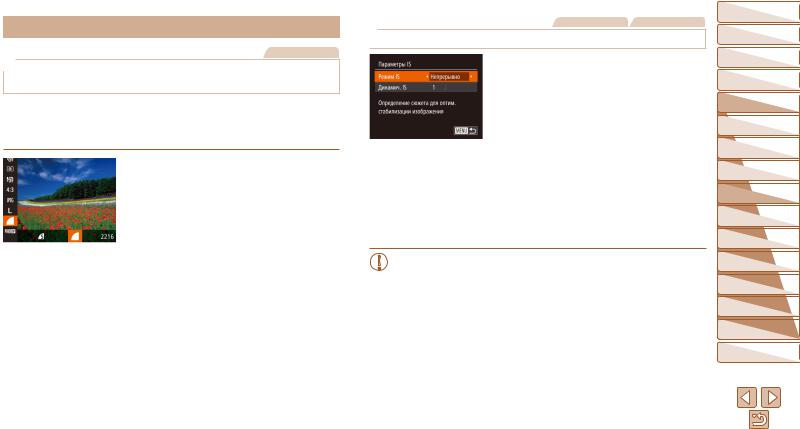
 Прочие настройки
Прочие настройки
Фотографии
 Изменение коэффициента компрессии (качество изображения)
Изменение коэффициента компрессии (качество изображения)
Выберите один из двух коэффициентов компрессии, [ ] (Отлично) или [
] (Отлично) или [ ] (Хорошо), как указано ниже. Сведения о количестве кадров, которые можно записать при каждом значении коэффициента компрессии на карту памяти, см. в разделе «Количество снимков формата 4:3, которые можно записать на карту памяти» (=205).
] (Хорошо), как указано ниже. Сведения о количестве кадров, которые можно записать при каждом значении коэффициента компрессии на карту памяти, см. в разделе «Количество снимков формата 4:3, которые можно записать на карту памяти» (=205).
zzНажмите кнопку <m>, выберите в меню значок [ ], затем выберите требуемый вариант (=24).
], затем выберите требуемый вариант (=24).
Фотографии Видеофильмы
 Изменение настроек режима IS
Изменение настроек режима IS
1 Откройте экран настройки. zzНажмите кнопку <n>, выберите пункт
[Параметры IS] на вкладке [4], затем нажмите кнопку <m> (=25).
2 Выполните настройку.
zzКнопками <o><p> или диском <7> выберите
|
пункт [Режим IS]. Кнопками <q><r> выберите |
|
|
требуемое значение (=26). |
|
|
|
|
Непрерывно |
Стабилизация изображения, оптимальная для условий съемки, применяется |
|
автоматически (интеллектуальная стабилизация изображения) (=35). |
||
|
||
При съемке* |
Стабилизация изображения работает только в момент съемки. |
|
Выкл. |
Стабилизация изображения отключена. |
* Для съемки видеофильмов эта настройка изменяется на [Непрерывно].
• Если функция стабилизации изображения не может устранить сотрясения камеры, установите камеру на штатив или примите другие меры к обеспечению непод вижности камеры. В таком случае задайте для параметра [Режим IS] значение [Выкл.].
Обложка
Перед использованием
Обычные операции с камерой
Основные операции
Руководство по расширенным операциям
1 |
оОсновныекамере сведения |
2 |
Автоматический/гибридный |
автоматический режим |
|
3 |
съемкиДругие режимы |
4 Режим P |
|
5 |
MРежимыи C Tv, Av, |
6 |
воспроизведенияРежим |
7 |
Функции Wi-Fi |
8 |
Меню настройки |
9 |
Принадлежности |
10 |
Приложение |
Алфавитный указатель
91
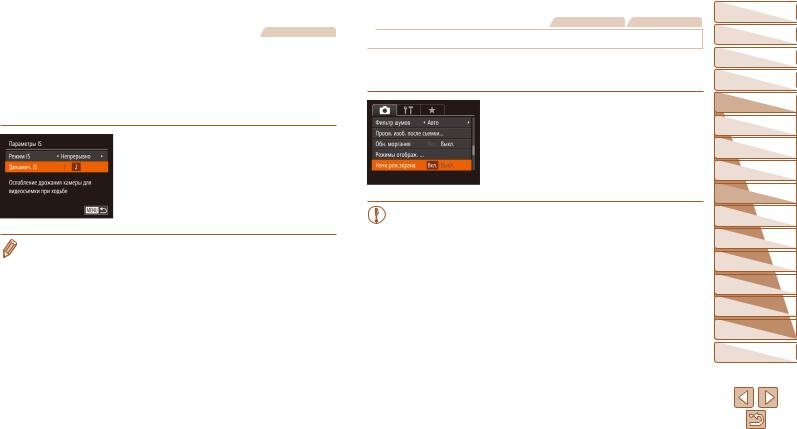
Видеофильмы
 Съемка видеофильмов с объектами того же размера, с которым они отображаются до начала съемки
Съемка видеофильмов с объектами того же размера, с которым они отображаются до начала съемки
Во время съемки видеофильма выводится область изображения меньшего размера с увеличенным объектом, помогающая при коррекции других искажений, таких как вращательное дрожание камеры. Чтобы снимать объекты с тем же размером, с которым они отображаются до начала съемки, можно отключить стабилизацию изображения.
zzВ соответствии с шагами из раздела «Изменение настроек режима IS» (=91) откройте экран [Параметры IS].
zzВыберите пункт [Динамич. IS], затем выберите значение [2] (=35).
• Можно также задать для параметра [Режим IS] значение [Выкл.], чтобы объекты записывались с тем же размером, с каким они отображались перед съемкой.
Фотографии Видеофильмы
 Изменение цвета информации на экране съемки
Изменение цвета информации на экране съемки
Цвет информации на экране съемки и цвет меню может изменяться на цвет, подходящий для съемки в условиях недостаточной освещенности. Эту настройку удобно включать в таких режимах, как [ ] (=64).
] (=64).
zzНажмите кнопку <n>, выберите пункт [Ночн.реж.экрана] на вкладке [4], затем выберите значение [Вкл.] (=25).
• В режиме воспроизведения цвет не изменяется.
Обложка
Перед использованием
Обычные операции с камерой
Основные операции
Руководство по расширенным операциям
1 |
оОсновныекамере сведения |
2 |
Автоматический/гибридный |
автоматический режим |
|
3 |
съемкиДругие режимы |
4 Режим P |
|
5 |
MРежимыи C Tv, Av, |
6 |
воспроизведенияРежим |
7 |
Функции Wi-Fi |
8 |
Меню настройки |
9 |
Принадлежности |
10 |
Приложение |
Алфавитный указатель
92
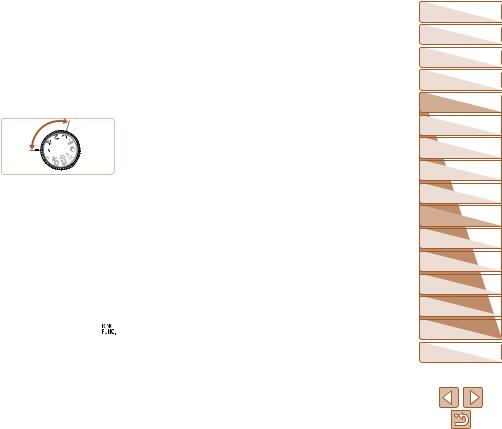
5 Режимы Tv, Av, M и C
Более сложная творческая съемка и настройка камеры под определенный стиль съемки
• Инструкции из этой главы относятся к камере, установленной в соответствующий режим.
Конкретные значения выдержки затвора |
|
Настройка стиля съемки.................................................... |
96 |
Настройка меню FUNC. (Вид меню FUNC.) |
..................100 |
||
(режим [Tv])........................................................................ |
94 |
Изменение настроек кольца управления............................. |
96 |
Выбор пунктов для включения в меню............................... |
100 |
||
Конкретные значения величины диафрагмы |
|
Настройка с помощью кольца управления.......................... |
98 |
Сохранение параметров съемки......................................... |
101 |
||
(режим [Av])........................................................................ |
94 |
Настройка отображаемой информации............................... |
98 |
Сохранение часто используемых пунктов |
|
||
Конкретные значения выдержки затвора |
|
Удобное управление с помощью кнопки < |
|
> |
|
....................................................меню съемки (Моё меню) |
102 |
|
|
|
|||||
|
или кнопки видеосъемки |
99 |
|
|
|||
и величины диафрагмы (режим [M]) |
95 |
|
|
||||
|
|
|
|
|
|
||
Настройка мощности вспышки............................................. |
96 |
|
|
|
|
|
|
Обложка
Перед использованием
Обычные операции с камерой
Основные операции
Руководство по расширенным операциям
1 |
оОсновныекамере сведения |
2 |
Автоматический/гибридный |
автоматический режим |
|
3 |
съемкиДругие режимы |
4 Режим P |
|
5 |
MРежимыи C Tv, Av, |
6 |
воспроизведенияРежим |
7 |
Функции Wi-Fi |
8 |
Меню настройки |
9 |
Принадлежности |
10 |
Приложение |
Алфавитный указатель
93
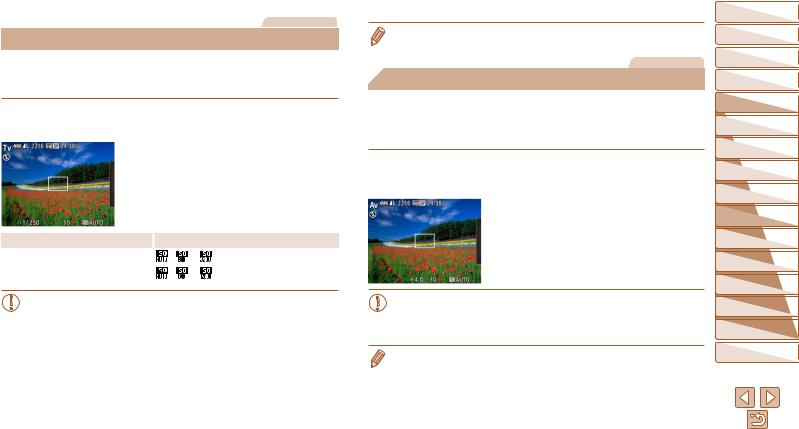
Фотографии
 Конкретные значения выдержки затвора (режим [Tv])
Конкретные значения выдержки затвора (режим [Tv])
Перед съемкой установите требуемую выдержку затвора, как указано ниже. Камера авто матически настраивает величину диафрагмы в соответствии с заданной выдержкой затвора. Подробные сведения о доступных значениях выдержки затвора см. в разделе «Выдержка затвора» (=207).
1Перейдите в режим [M]. zzПоверните диск установки режима
вположение [M].
2Установите выдержку затвора. zzКольцом <y> установите выдержку затвора.
Выдержка затвора (с) |
|
|
Доступные значения числа ISO (=72) |
|
15 – 1,3 |
[ |
], [ |
] – [ |
] |
1 – 1/2500 |
[ |
], [ |
] – [ |
] |
• При выдержках затвора 1,3 с или более дальнейшая съемка может быть возможна только после задержки, так как производится обработка изображения для устра нения шумов.
•При съемки с длительными выдержками затвора со штатива следует задать для параметра [Режим IS] значение [Выкл.] (=91).
•В случае срабатывания вспышки установленная пользователем выдержка может автоматически увеличиваться до требуемого значения.
•Оранжевый цвет индикации величины диафрагмы при наполовину нажатой кнопке спуска затвора означает, что параметры не соответствуют стандартной экспозиции.
Настраивайте выдержку затвора, пока величина диафрагмы не будет отобра жаться белым цветом, или воспользуйтесь безопасным сдвигом (=94).
•Изображения, снятые с высокими значениями числа ISO, могут выглядеть зернистыми.
• [M]: значение времени
• Камеру можно настроить таким образом, чтобы выдержка затвора изменялась поворотом диска <7> (=96).
Фотографии
 Конкретные значения величины диафрагмы (режим [Av])
Конкретные значения величины диафрагмы (режим [Av])
Перед съемкой установите требуемую величину диафрагмы, как указано ниже. Камера автоматически настраивает выдержку затвора в соответствии с заданной величиной диафрагмы.
Подробные сведения о доступных значениях величины диафрагмы см. в разделе «Диафрагма» (=207).
1Перейдите в режим [B]. zzПоверните диск установки режима
вположение [B].
2Установите величину диафрагмы. zzКольцом <y> установите величину диафрагмы.
•Оранжевый цвет индикации выдержки затвора при наполовину нажатой кнопке
спуска затвора означает, что параметры не соответствуют стандартной экспо зиции. Настраивайте величину диафрагмы, пока выдержка затвора не будет отображаться белым цветом, или воспользуйтесь безопасным сдвигом (см. ниже).
• [B]: величина диафрагмы (размер отверстия, образуемого ирисовой диафрагмой в объективе)
• Во избежание проблем с экспозицией в режимах [M] и [B] можно задать в камере авто матическую настройку выдержки затвора или величины диафрагмы, даже если в противном случае получить стандартную экспозицию невозможно. Нажмите кнопку <n> и задайте для параметра [Безопас. сдвиг] на вкладке [4] значение [Вкл.] (=25).
Однако в случае срабатывания вспышки безопасный сдвиг отключается.
•Камеру можно настроить таким образом, чтобы величина диафрагмы изменялась поворотом диска <7> (=96).
Обложка
Перед использованием
Обычные операции с камерой
Основные операции
Руководство по расширенным операциям
1 |
оОсновныекамере сведения |
2 |
Автоматический/гибридный |
автоматический режим |
|
3 |
съемкиДругие режимы |
4 Режим P |
|
5 |
MРежимыи C Tv, Av, |
6 |
воспроизведенияРежим |
7 |
Функции Wi-Fi |
8 |
Меню настройки |
9 |
Принадлежности |
10 |
Приложение |
Алфавитный указатель
94
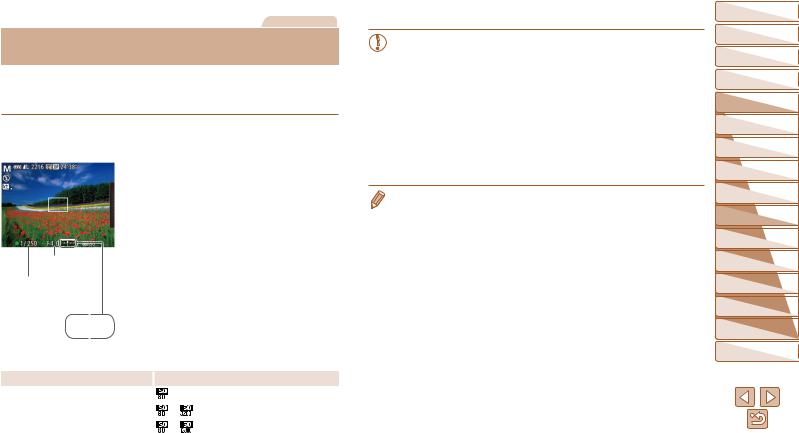
Фотографии
 Конкретные значения выдержки затвора и величины диафрагмы (режим [M])
Конкретные значения выдержки затвора и величины диафрагмы (режим [M])
Выполните перед съемкой приведенные ниже шаги, чтобы задать требуемые значения выдержки затвора и величины диафрагмы для получения необходимой экспозиции. Подробные сведения о доступных значениях выдержки затвора и величины диафрагмы см. в разделах «Выдержка затвора» (=207) и «Диафрагма» (=207).
1Перейдите в режим [D].
zzПоверните диск установки режима в положение [D].
2Выполните настройку.
Величина
диафрагмы Выдержка затвора
zzПоворачивайте диск <7> для задания выдержки затвора и кольцо <y> для задания величины диафрагмы.
zzНа индикаторе величины экспозиции отобража ется метка установленной величины экспозиции для сравнения со стандартной величиной экспозиции.
zzЕсли отличие от стандартной величины экспо зиции превышает 2 ступени, метка величины
Стандартная |
|
|
экспозиции отображается оранжевым цветом. |
|||||||
величина экспозиции |
|
|
|
|
||||||
Индикатор |
|
|
|
|
|
|
||||
|
|
|
|
|
|
|||||
величины |
|
|
|
|
|
|
|
|
|
|
|
|
|
|
|
|
|||||
экспозиции |
|
|
|
|
|
|
||||
Метка величины |
|
|
|
|
|
|||||
|
|
|
|
|||||||
экспозиции |
|
|
|
|||||||
Выдержка затвора (с) |
|
Доступные значения числа ISO (=72) |
||||||||
250 – 40 |
[ |
] |
|
|||||||
|
|
|
|
|
|
|
|
|
|
|
30 – 1,3 |
[ |
] – [ |
] |
|||||||
|
|
|
|
|
|
|
|
|
|
|
1 – 1/2500 |
[ |
] – [ |
] |
|||||||
|
|
|
|
|
|
|
|
|
|
|
•При изменении зумирования или композиции кадра после задания выдержки затвора или величины диафрагмы величина экспозиции может измениться.
•Яркость экрана может изменяться в зависимости от заданной выдержки затвора
или величины диафрагмы. Однако если поднята вспышка и установлен режим [h], яркость экрана остается неизменной.
•Чтобы автоматически настроить параметр, который не был задан на шаге 2 (выдержка затвора или величина диафрагмы), для получения стандартной экспо
зиции, удерживайте кнопку спуска затвора наполовину нажатой и нажмите кнопку <o>. Обратите внимание, что при некоторых настройках может быть невозможно получить стандартную экспозицию.
•Изображения, снятые с высокими значениями числа ISO, могут выглядеть зернистыми.
•[D]: Ручной
•Стандартная экспозиция рассчитывается на основе заданного метода экспозамера (=71).
•Можно настроить камеру таким образом, чтобы при повороте кольца <y> настраивалась выдержка затвора, а при повороте диска <7> настраивалась величина диафрагмы (=96).
Обложка
Перед использованием
Обычные операции с камерой
Основные операции
Руководство по расширенным операциям
1 |
оОсновныекамере сведения |
2 |
Автоматический/гибридный |
автоматический режим |
|
3 |
съемкиДругие режимы |
4 Режим P |
|
5 |
MРежимыи C Tv, Av, |
6 |
воспроизведенияРежим |
7 |
Функции Wi-Fi |
8 |
Меню настройки |
9 |
Принадлежности |
10 |
Приложение |
Алфавитный указатель
95
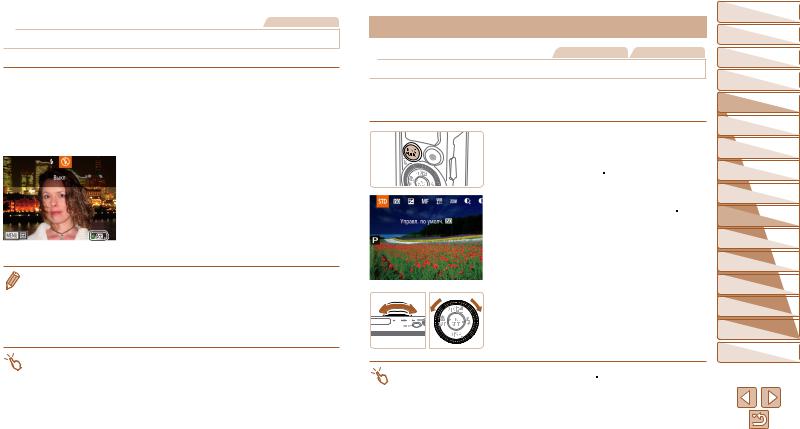
Фотографии
 Настройка мощности вспышки
Настройка мощности вспышки
Врежиме [D] можно выбрать один из трех уровней мощности вспышки.
1Поднимите вспышку. zzПереместите переключатель <h>.
2Перейдите в режим [D]. zzПоверните диск установки режима
в положение [D].
3Выполните настройку.
zzНажмите кнопку <r> и сразу же поверните кольцо <y> для выбора мощности вспышки, затем нажмите кнопку <m>.
zzПосле завершения настройки отображается уровень мощности вспышки.
[
 ]: низкий, [
]: низкий, [

 ]: средний, [
]: средний, [


 ]: высокий
]: высокий
• Мощность вспышки можно также задать, открыв меню MENU (=25) и выбрав на вкладке [4] пункты [Настройка вспышки] ► [Мощн. вспышки].
•В режиме [M] или [B] мощность вспышки можно задать, открыв меню MENU (=25) и выбрав на вкладке [4] пункты [Настройка вспышки] ► [Режим вспышки] ► [Ручной].
•Экран [Настройка вспышки] меню MENU можно также открыть, нажав кнопку <r>, затем кнопку <n>.
• Экран [Настройка вспышки] меню MENU можно также открыть, нажав кнопку <r>, затем нажав [ ].
].
 Настройка стиля съемки
Настройка стиля съемки
Фотографии Видеофильмы
 Изменение настроек кольца управления
Изменение настроек кольца управления
Переназначение функций кольца управления производится в соответствии с приведен ными ниже инструкциями. Кольцо управления – это удобный способ управлять камерой так, как управляются камеры с полностью ручным управлением.
1 Выберите функцию, которую требуется назначить кольцу <y>.
zzНажмите кнопку <
 >.
>.
zzВыберите вариант, нажимая кнопки <

 > или <q><r> либо поворачивая кольцо <y> или диск <7>.
> или <q><r> либо поворачивая кольцо <y> или диск <7>.
zzНажмите кнопку <m> для завершения настройки.
2 Настройте параметры печати. zzКольцом <y> или диском <7> настройте
назначенную функцию.
• Этот параметр можно также настроить, нажав кнопку <

 >, нажав вариант, чтобы выбрать его, затем нажав этот вариант еще раз.
>, нажав вариант, чтобы выбрать его, затем нажав этот вариант еще раз.
Обложка
Перед использованием
Обычные операции с камерой
Основные операции
Руководство по расширенным операциям
1 |
оОсновныекамере сведения |
2 |
Автоматический/гибридный |
автоматический режим |
|
3 |
съемкиДругие режимы |
4 Режим P |
|
5 |
MРежимыи C Tv, Av, |
6 |
воспроизведенияРежим |
7 |
Функции Wi-Fi |
8 |
Меню настройки |
9 |
Принадлежности |
10 |
Приложение |
Алфавитный указатель
96
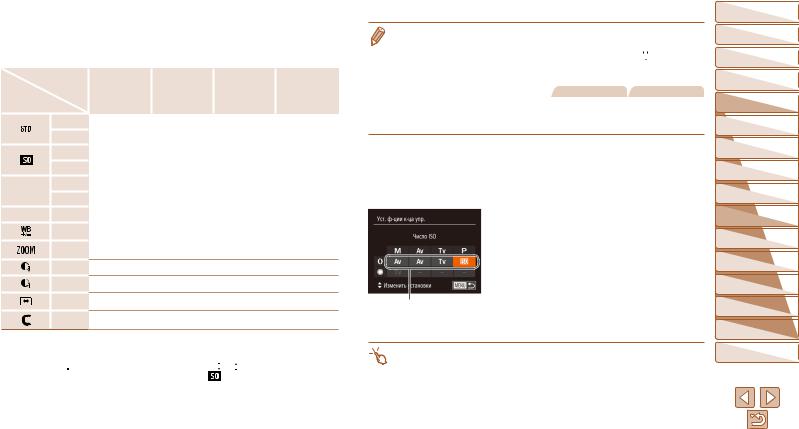
 Функции, которые можно назначить кольцу управления
Функции, которые можно назначить кольцу управления
Функции, которые можно назначить кольцу управления, зависят от режима съемки, и эти назначения определяют функции, которые можно назначить диску управления.
|
Режим |
|
|
|
|
|
|
|
съемки |
D |
|
B |
M |
G |
|
Назначаемые |
|
|
|||||
|
|
|
|
|
|
|
|
функции |
|
|
|
|
|
|
|
|
y |
Av |
|
Av |
|
Tv |
ISO |
|
7 |
Tv |
|
– |
|
– |
– |
|
y |
ISO |
|
ISO |
|
ISO |
ISO |
|
7 |
Tv, Av* |
Av |
|
Tv |
– |
|
b |
y |
Tv |
|
+/– |
|
+/– |
+/– |
7 |
Av |
|
Av |
|
Tv |
– |
|
|
|
|
|||||
f |
y |
Возможна |
ручная фокусировка (=80). |
|
|
||
|
y |
Возможна |
коррекция баланса белого (=76). |
|
|||
y Возможно пошаговое зумирование (=37).
y Возможна настройка коррекции динамического диапазона (=75).
y Возможно включение или выключение коррекции темных участков (=75).
y Возможно изменение формата кадров (=46).
– Возможно назначение требуемых функций (=97).
•+/–: компенсация экспозиции (=70); ISO: число ISO (=72); MF: ручная фокусировка (=80); Tv: выдержка затвора (=94); Av: величина диафрагмы (=94)
•Если кнопке <
 > назначена функция [f], [
> назначена функция [f], [ ], [
], [
 ], [
], [ ], [
], [ ] или [
] или [ ], диску <7>
], диску <7>
можно назначить те же функции, что и для случая функции [ ].
* Между настройками Tv и Av можно переключаться, нажимая кнопку <o>.
• Значки с символом [ ] означают, что эта функция недоступна в текущем режиме съемки или при текущем состоянии функций.
] означают, что эта функция недоступна в текущем режиме съемки или при текущем состоянии функций.
•Кольцо <y> может использоваться для пошагового зума в режимах [
 ], [K] и в режиме видеосъемки (=37).
], [K] и в режиме видеосъемки (=37).
Фотографии Видеофильмы
 Назначение функций кольцу управления
Назначение функций кольцу управления
Назначьте функции кольцу управления на основе каждого из режимов съемки.
1 Выберите значок [ ]. zzВ соответствии с инструкциями шага 1 раздела
]. zzВ соответствии с инструкциями шага 1 раздела
«Изменение настроек кольца управления» (=96) выберите значок [ ] и нажмите кнопку <n>.
] и нажмите кнопку <n>.
2 Выполните настройку.
Функции, которой можно назначить кольцу управления
zzКнопками <q><r> или диском <7> выберите режим съемки с назначаемыми функциями. zzКнопками <o><p> или кольцом <y> выберите функцию, назначаемую кольцу управления. zzФункции, которые можно назначить диску управ
ления, обновляются автоматически.
zzДля возврата на экран съемки нажмите кнопку <n>.
•Экран настройки можно также открыть, выбрав значок [ ] и нажав [
] и нажав [ ] на шаге 1 раздела «Изменение настроек кольца управления» (=96).
] на шаге 1 раздела «Изменение настроек кольца управления» (=96).
•На этом экране настройки можно также настраивать функции, назначенные кольцу управ ления, нажав нужную функцию, затем нажав [ ].
].
Обложка
Перед использованием
Обычные операции с камерой
Основные операции
Руководство по расширенным операциям
1 |
оОсновныекамере сведения |
2 |
Автоматический/гибридный |
автоматический режим |
|
3 |
съемкиДругие режимы |
4 Режим P |
|
5 |
MРежимыи C Tv, Av, |
6 |
воспроизведенияРежим |
7 |
Функции Wi-Fi |
8 |
Меню настройки |
9 |
Принадлежности |
10 |
Приложение |
Алфавитный указатель
97
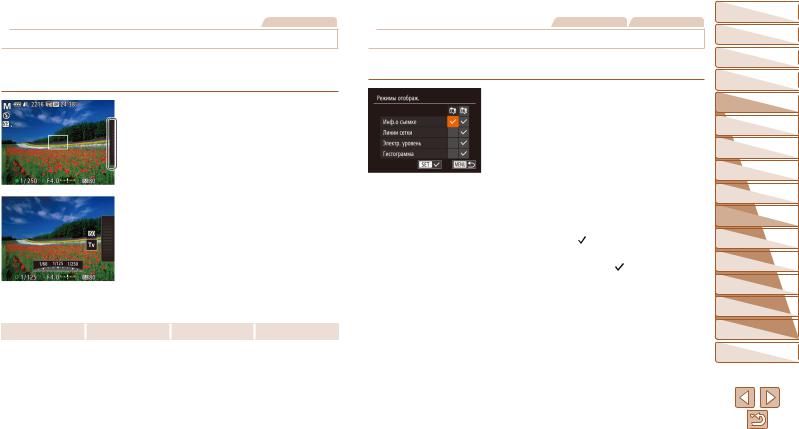
Фотографии
 Настройка с помощью кольца управления
Настройка с помощью кольца управления
Поворотом кольца управления можно моментально настраивать число ISO, компенсацию экспозиции, выдержку затвора и величину диафрагмы, нажимая экран для переключения между этими параметрами.
zzНажмите правый край (выделен слева), проведите пальцем вверх или вниз для выбора пункта, затем задайте значение, поворачивая кольцо <y>.
Доступность настраиваемых параметров зависит от режима съемки. Обратите внимание, что функции, назначенные кольцу управления (=96), не отображаются.
D |
B |
M |
G |
ISO |
ISO |
ISO |
ISO |
Tv |
+/– |
+/– |
+/– |
Av |
Av |
Tv |
|
•+/–: компенсация экспозиции (=70); ISO: число ISO (=72); Tv: выдержка затвора (=94); Av: величина диафрагмы (=94).
Фотографии Видеофильмы
 Настройка отображаемой информации
Настройка отображаемой информации
Нажав кнопку <p> на экране съемки, можно задать номер пользовательского режима отображения (=24) и информацию, выводимую в каждом из режимов отображения.
1 Откройте экран настройки. zzНажмите кнопку <n>, выберите пункт
[Режимы отображ.] на вкладке [4], затем нажмите кнопку <m> (=25).
2 Выполните настройку.
zzКнопками <o><p><q><r> или диском <7>
|
выберите параметр, затем нажмите кнопку <m>. |
|
Параметры, выбранные для отображения, поме |
|
чены значком [ ]. |
|
zzНа экране будут отображаться выбранные пункты |
|
(помеченные символом [ ]). |
|
|
Инф.о съемке |
Отображение информации о параметрах съемки (=191). |
Линии сетки |
Отображение справочной сетки. |
Электр. уровень |
Отображение электронного уровня (=49). |
Гистограмма |
Отображение гистограммы (=106) в режимах [G], [M], [B] и [D]. |
Обложка
Перед использованием
Обычные операции с камерой
Основные операции
Руководство по расширенным операциям
1 |
оОсновныекамере сведения |
2 |
Автоматический/гибридный |
автоматический режим |
|
3 |
съемкиДругие режимы |
4 Режим P |
|
5 |
MРежимыи C Tv, Av, |
6 |
воспроизведенияРежим |
7 |
Функции Wi-Fi |
8 |
Меню настройки |
9 |
Принадлежности |
10 |
Приложение |
Алфавитный указатель
98
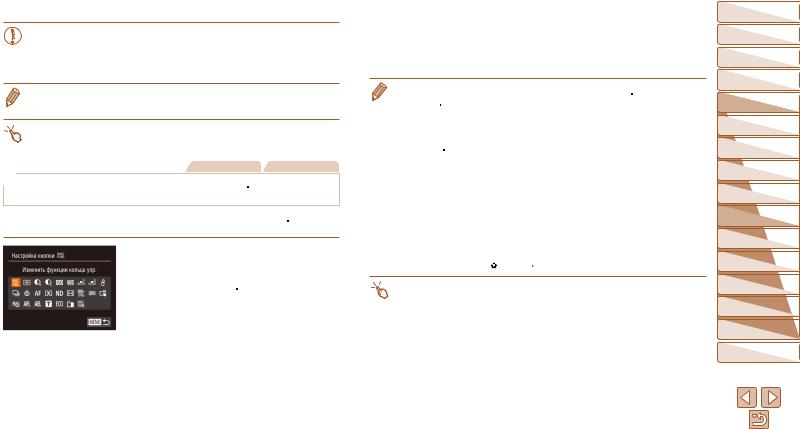
• Настройки не будут сохранены, если на экране настройки режимов отображе ния наполовину нажать кнопку спуска затвора для возврата на экран съемки.
•Пункты, выделенные серым цветом, также можно задавать, но в некоторых режимах съемки они могут не отображаться.
• Линии сетки не записываются на снимках.
• Пункт для отображения можно также выбрать, нажав его.
Фотографии Видеофильмы
 Удобное управление с помощью кнопки <
Удобное управление с помощью кнопки <
 > или кнопки видеосъемки
> или кнопки видеосъемки
Можно быстро и легко активизировать функции, назначенные кнопке <

 > или кнопке видеосъемки.
> или кнопке видеосъемки.
1 Откройте экран настройки. zzНажмите кнопку <n>, выберите пункт
[Настройка кнопки 
 ] или [Настройка кнопки
] или [Настройка кнопки  ] на вкладке [4], затем нажмите кнопку <m> (=25).
] на вкладке [4], затем нажмите кнопку <m> (=25).
2 Выполните настройку.
zzКнопками <o><p><q><r> или диском <7> выберите назначаемую функцию, затем нажмите кнопку <m>.
3Используйте назначенную функцию по мере необходимости.
zzЧтобы активировать назначенную функцию, нажмите кнопку, которой она назначена.
•Чтобы восстановить настройку по умолчанию, выберите вариант [
 ] в пункте [Настройка кнопки
] в пункте [Настройка кнопки 
 ] или вариант [
] или вариант [ ] в пункте [Настройка кнопки
] в пункте [Настройка кнопки  ].
].
•Значки с символом [ ] означают, что эта функция недоступна в текущем режиме съемки или при текущем состоянии функций.
] означают, что эта функция недоступна в текущем режиме съемки или при текущем состоянии функций.
•Вариант [ ] позволяет перемещать рамку автофокусировки и изменять ее размер, нажав кнопку <
] позволяет перемещать рамку автофокусировки и изменять ее размер, нажав кнопку <
 > в режиме рамки автофокусировки [1 точка] (=83).
> в режиме рамки автофокусировки [1 точка] (=83).
•В случае функции [
 ] или [
] или [ ] при каждом нажатии назначенной кнопки записываются данные баланса белого (=76), и настройка баланса белого изменяется на [
] при каждом нажатии назначенной кнопки записываются данные баланса белого (=76), и настройка баланса белого изменяется на [
 ] или [
] или [ ].
].
•В случае функции [%] при каждом нажатии назначенной кнопки производится настройка и фиксация фокусировки. Затем отображается значок [%].
•В случае функции [ ] при нажатии назначенной кнопки отключается индикация на экране. - Нажмите любую кнопку (кроме кнопки ON/OFF).
] при нажатии назначенной кнопки отключается индикация на экране. - Нажмите любую кнопку (кроме кнопки ON/OFF).
- Измените ориентацию камеры.
- Поднимите или опустите вспышку.
•Даже если кнопке видеосъемки назначена какая-либо функция, все равно можно снимать видеофильмы в режимах [
 ], [E] и [
], [E] и [
 ].
].
•Выполнить настройку можно также, нажав требуемый пункт, затем нажав его еще раз или нажав [ ].
].
Обложка
Перед использованием
Обычные операции с камерой
Основные операции
Руководство по расширенным операциям
1 |
оОсновныекамере сведения |
2 |
Автоматический/гибридный |
автоматический режим |
|
3 |
съемкиДругие режимы |
4 Режим P |
|
5 |
MРежимыи C Tv, Av, |
6 |
воспроизведенияРежим |
7 |
Функции Wi-Fi |
8 |
Меню настройки |
9 |
Принадлежности |
10 |
Приложение |
Алфавитный указатель
99
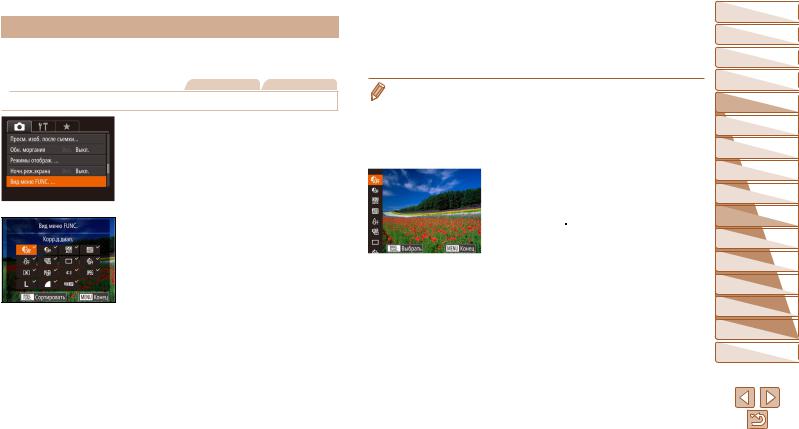
 Настройка меню FUNC. (Вид меню FUNC.)
Настройка меню FUNC. (Вид меню FUNC.)
Отображение пунктов меню FUNC. можно настраивать. Функции, которые не отобра жаются в этом меню, будут доступны на вкладке [4] экрана меню.
Фотографии Видеофильмы
 Выбор пунктов для включения в меню
Выбор пунктов для включения в меню
1 Откройте экран настройки. zzНажмите кнопку <n>, выберите пункт
[Вид меню FUNC.] на вкладке [4], затем нажмите кнопку <m> (=25).
2Выберите значки, которые требуется включить в меню.
zzДля выбора значков, включаемых в меню FUNC., используйте кнопки <o><p><q><r> или диск <7>, затем нажимайте кнопку <m>. Выбранные значки помечаются галочкой [ ]. zzНа экране будут отображаться выбранные пункты
]. zzНа экране будут отображаться выбранные пункты
(помеченные символом [ ]).
]).
zzПункты без значка [ ] будут доступны на вкладке [4] экрана меню.
] будут доступны на вкладке [4] экрана меню.
3 Выполните настройку.
zzНажмите кнопку <n>, выберите [OK] (кнопками <q><r> или диском <7>), затем нажмите кнопку <m>.
• Экран из шага 2 можно также открыть, удерживая нажатой кнопку <m>, когда отобра жается меню FUNC.
•Пункты, удаленные из меню FUNC., можно добавить в меню «Моё меню» (=102); при обратном добавлении таких пунктов в меню FUNC. они автоматически удаляются из меню «Моё меню».
 Изменение порядка пунктов меню
Изменение порядка пунктов меню
1 Откройте экран настройки.
zzНа экране из шага 2 раздела «Выбор пунктов для включения в меню» (=100), нажмите кнопку <


 >.
>.
zzНажмите кнопку <m> или <r> для выбора перемещаемого значка. Кнопками <o><p> или диском <7> выберите новое положение, затем нажмите кнопку <m> или <q>.
2 Выполните настройку.
zzНажмите кнопку <n>, выберите [OK] (кнопками <q><r> или диском <7>), затем нажмите кнопку <m>.
Обложка
Перед использованием
Обычные операции с камерой
Основные операции
Руководство по расширенным операциям
1 |
оОсновныекамере сведения |
2 |
Автоматический/гибридный |
автоматический режим |
|
3 |
съемкиДругие режимы |
4 Режим P |
|
5 |
MРежимыи C Tv, Av, |
6 |
воспроизведенияРежим |
7 |
Функции Wi-Fi |
8 |
Меню настройки |
9 |
Принадлежности |
10 |
Приложение |
Алфавитный указатель
100
